更新された4月2024:エラーメッセージの表示を停止し、最適化ツールを使用してシステムの速度を低下させます。 今すぐ入手 このリンク
- ダウンロードしてインストール こちらの修理ツール。
- コンピュータをスキャンしてみましょう。
- その後、ツールは あなたのコンピューターを修理する.
エラーコード0xC8000247は、Windowsが自動更新サービスを使用して更新を見つけてインストールしようとした場合、またはWindows 7またはVistaを実行しているコンピューターでWindows Updateスタンドアロンインストーラープログラムを使用して特定のWindows更新を手動でインストールしようとした場合に表示されることがよくあります。 0xC8000247の問題の別の症状は、Microsoft Security Essentials(またはWindows Defender)がウイルスデータベース(定義)を更新またはダウンロードできないことです。
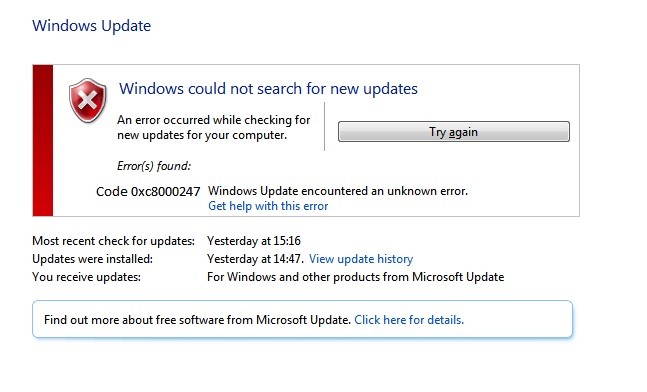
更新は現在のソフトウェアの改善に過ぎず、コンピューターをマルウェアやウイルス攻撃から保護するためのセキュリティ更新が存在する場合があります。 一般に、Windowsオペレーティングシステムは、Windows Updateと呼ばれる内部サービスを介して更新を自動的にチェックおよびインストールするように構成されています。
問題が「0xC8000247」の場合、ユーザーは次のいずれかのエラーメッセージを受け取る可能性があります。
「WindowsUpdateサービスが実行されていません」
「WindowsUpdateを実行できませんでした」
「インストーラーでエラーが発生しました:0xC8000247」
このチュートリアルでは、Windows Updateで0xC8000247エラーを修正する最も効果的な方法を見つけます(Windowsスタンドアロンインストーラーでエラーが発生しました:0xC8000247)。
コンピューターがWindows更新エラーを受け取るのはなぜですか?
コンピューターが遭遇する理由はいくつかあります Windows Updateに関する問題 オペレーティングシステムのサービスクライアント
- ファイアウォールの問題
- インターネット接続の問題
- ファイルシステム破損の問題
- Windows Updateサービスが破損している
2024 年 XNUMX 月の更新:
ファイルの損失やマルウェアからの保護など、このツールを使用してPCの問題を防ぐことができるようになりました。 さらに、最大のパフォーマンスを得るためにコンピューターを最適化するための優れた方法です。 このプログラムは、Windowsシステムで発生する可能性のある一般的なエラーを簡単に修正します。完璧なソリューションが手元にある場合は、何時間ものトラブルシューティングを行う必要はありません。
- ステップ1: PC Repair&Optimizer Toolをダウンロード (Windows 10、8、7、XP、Vista - マイクロソフトゴールド認定)。
- ステップ2:“スキャンの開始PCの問題の原因である可能性があるWindowsレジストリ問題を見つけるため。
- ステップ3:“全て直すすべての問題を解決します。
ここでは、Windows Updateクライアント/ Windows Updateサービスでこのエラーコード0xc8000247の原因に応じて手順を実行する必要があります。
WindowsUpdate.logファイルを収集する方法
- [スタート]ボタンをクリックし、検索バーに「WindowsUpdate.log」(引用符なし)と入力して、Enterキーを押します。 「WindowsUpdate.log」というファイルが表示されます。
- 次に、「ファイル」メニューをクリックしてから、「名前を付けて保存」をクリックします。
- 左側の「デスクトップ」をクリックしてから、「保存」ボタンをクリックします。
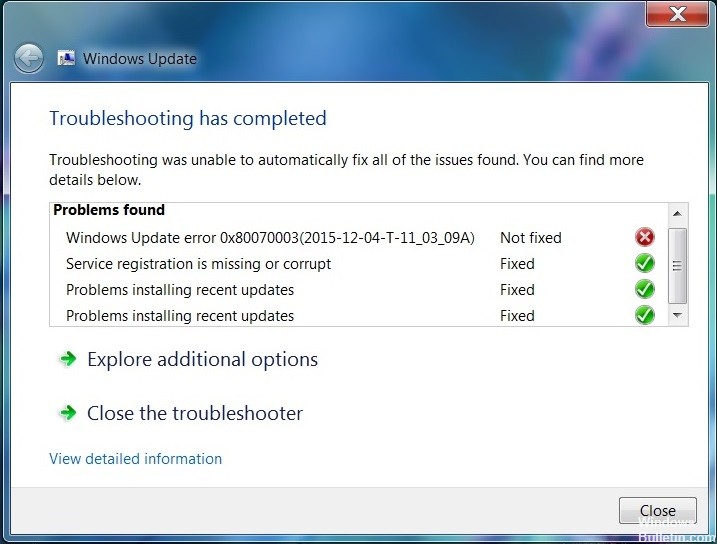
システムファイルチェッカーツールを実行します。
更新エラーが発生した場合、これが最初のメイン処理になります。 システムファイルチェッカーは、PC全体を注意深くスキャンして、欠落または破損したシステムファイルを探し、それらを新しいものと交換します。 このツールは使いやすいコマンドラインユーティリティであるため、オンラインで見つける必要はありません。
手順1:管理者としてコマンドプロンプトを開きます。 [スタート]メニューに移動し、コマンドを検索します。 コマンドプロンプトを右クリックし、[管理者として実行]を選択します。
ステップ2:次のコマンドを入力して、Enterキーを押します。
SFC / SCANNOW

Windowsオペレーティングシステムのリセット

注:既存のファイルのバックアップと現在のアプリケーションの再インストールには時間がかかるため、コンピューターに大量のデータがない場合にのみ、このオプションを試してください。
- Windows 10を使用している場合は、Cortana検索バーに「RESETPC」と入力し(Windowsの[スタート]ボタンを使用して検索)、Windows10のresults.resetpcのリストから[RESETPC]を選択します。
- 次に、[PCのリセット]の下の[スタート]ボタンをクリックして続行します。
- ファイルをクリーンに保つための2つのオプションがあります(完全なクリーニングを続行する前に、デスクトップファイル、画像、ダウンロード、およびドキュメントをバックアップする必要があります)。
- リセット後、更新を問題なく実行できます。
専門家のヒント: この修復ツールはリポジトリをスキャンし、これらの方法のいずれも機能しなかった場合、破損したファイルまたは欠落しているファイルを置き換えます。 問題がシステムの破損に起因するほとんどの場合にうまく機能します。 このツールは、パフォーマンスを最大化するためにシステムも最適化します。 それはによってダウンロードすることができます ここをクリック

CCNA、Web開発者、PCトラブルシューター
私はコンピュータ愛好家で、実践的なITプロフェッショナルです。 私はコンピュータープログラミング、ハードウェアのトラブルシューティング、修理の分野で長年の経験があります。 私はWeb開発とデータベースデザインを専門としています。 また、ネットワーク設計およびトラブルシューティングに関するCCNA認定も受けています。

